Por Que o Modo Automático DELEM DA-69S é Amigável ao Usuário?
No campo das operações avançadas de dobradeiras, o modo automático DELEM DA-69S se destaca pelo seu design amigável. Se você é um técnico experiente ou um novato em dobradeiras, este artigo irá guiá-lo pelos principais benefícios desse modo e explicar como ele simplifica os processos de conformação metálica e melhora a eficiência operacional.
I. Design de Interface Intuitiva do Modo Automático DELEM DA-69S
O design da interface é fundamental para melhorar a usabilidade. O Modo Automático DA-69S simplifica a lógica operacional e otimiza a apresentação das informações, tornando operações complexas de dobragem mais acessíveis.
1. Menu de Navegação Simplificado
O menu de navegação do modo automático do DA-69S é simplificado com lógica operacional clara:
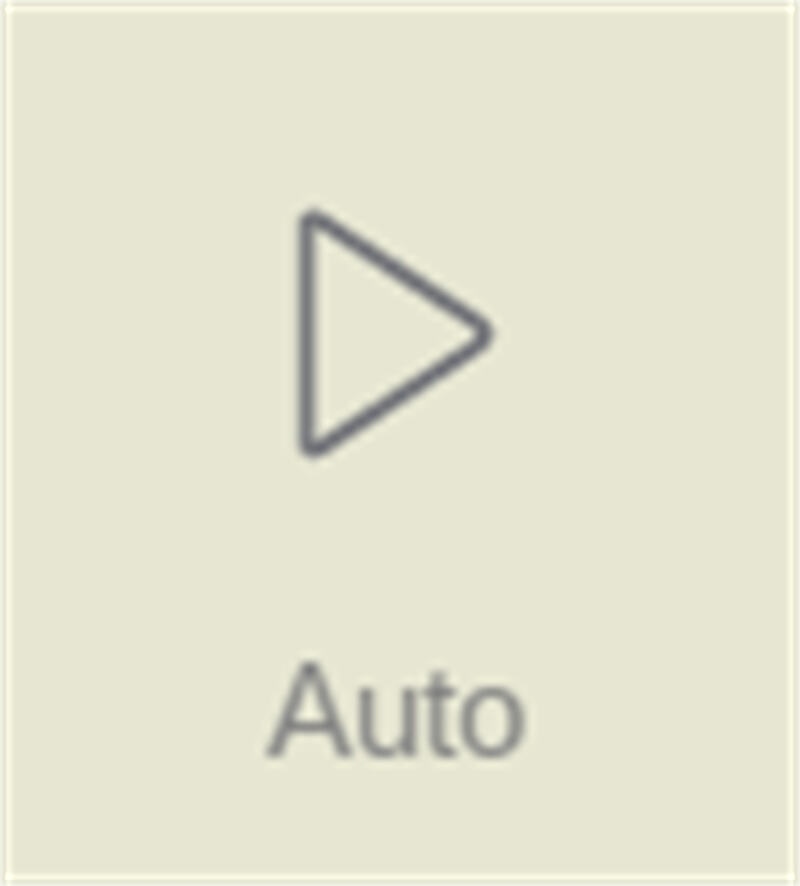
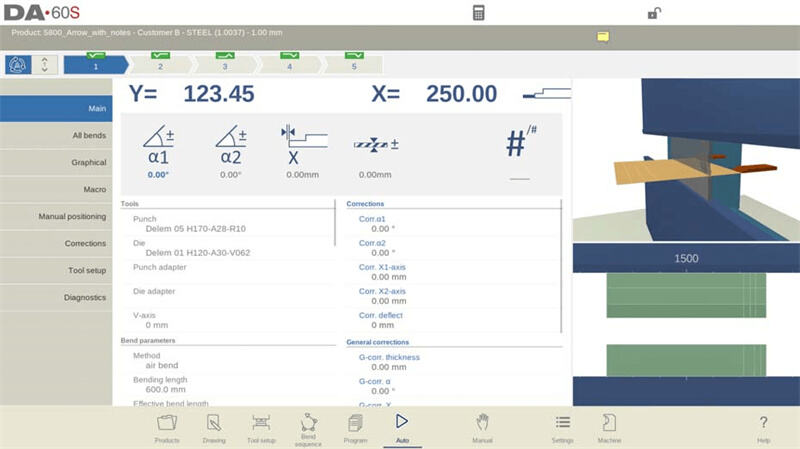
• Toque no botão "Auto" para alternar o sistema de controle para o modo de produção automática.
• Pressione a tecla "Iniciar", e o programa executará cada etapa de dobragem sequencialmente sem intervenção manual, melhorando significativamente a eficiência.
• Ao alternar entre diferentes produtos na biblioteca de produtos, o modo automático pode transitar diretamente para o estado de produção sem configurações repetidas.
• Ao selecionar um novo programa de dobragem, o sistema exibirá um aviso de "verificar ferramentas" para garantir que o modelo e a posição da ferramenta estejam corretos, evitando erros operacionais.

Além disso, o topo da tela no Modo Automático exibe claramente o produto selecionado no momento e sua descrição para rápida confirmação. O seletor de dobras na parte superior mostra todas as etapas de dobragem pendentes; ao tocar em uma etapa, seleciona-se a operação desejada, e pressionar a tecla de início inicia a produção a partir dessa etapa, oferecendo maior flexibilidade. Ícones grandes (botões no estilo bloco) acima do menu facilitam a modificação rápida de parâmetros frequentemente utilizados, reduzindo os passos operacionais.
2. Configurações Detalhadas de Parâmetros
Este modo permite ajustes refinados de parâmetros, possibilitando personalizações com base em diferentes requisitos de dobragem para garantir a precisão do processamento:
• Correções de Ângulo (Eixos Y1/Y2): Os ajustes podem ser feitos separadamente para os lados esquerdo e direito da máquina. Por exemplo, se um ângulo programado de 90° resultar em uma dobra de 92°, basta definir um valor de correção de -2°. Esse valor é salvo automaticamente para garantir consistência nas operações subsequentes.
• Correções dos Eixos Y1/Y2: Aplicável a processos de programação absoluta ou bottoming. Os parâmetros de correção são armazenados no programa atualmente ativo, eliminando a necessidade de entrada repetida.
• Correções do Eixo Auxiliar: Ativadas com base na folga de dobragem do eixo X, essas correções otimizam a precisão da dobragem e simplificam os fluxos de trabalho.
• Correções Gerais: Parâmetros universais, como espessura, ângulo e ajustes do eixo X, são aplicados a todas as etapas de dobragem no programa, adaptando-se às variações dos materiais e erros da máquina para garantir qualidade uniforme na produção.
• Correções Especializadas: Suporta correção de deflexão e correção do eixo de suporte da peça (PST), atendendo aos requisitos de precisão de tarefas complexas de dobragem.
• Parâmetros de Estoque e Repetição: Os operadores podem gerenciar eficientemente o contador de estoque e definir etapas de processamento repetidas para otimizar o ritmo de produção.
• Opção de Modo de Etapa: Diferentemente do Modo Automático contínuo, o Modo Passo a Passo pausa após cada ciclo de dobragem, permitindo que os operadores verifiquem o estado da peça e façam ajustes imediatos.
3. Modos de Visualização Intuitivos para Operação Contínua
Os modos de visualização apresentam um layout amigável, permitindo que os operadores alterem funções rapidamente sem precisar aprender operações complexas, reduzindo assim o tempo de preparação. Ao entrar no Modo Automático pela primeira vez, o sistema assume por padrão a Visualização Principal, e outros modos de visualização podem ser selecionados no lado direito da tela. A troca de visualizações não altera os dados de dobragem nem interrompe o status de inicialização. As funções de cada visualização são as seguintes:
• Visualização Principal (Main): Exibe dados numéricos e informações gráficas (se disponíveis) para dobragem. Permite a programação direta de parâmetros de correção e alternância entre visualizações gráficas/numéricas. A posição de dobragem pode ser verificada por meio das funções de zoom, panorâmica e rotação. A visualização da ferramenta foca automaticamente na ferramenta atualmente utilizada, indicando a estação correta da ferramenta.
• Visualização de Todas as Dobras (All Bends): Mostra todos os dados de dobragem em formato de tabela, com a opção de exibir ou ocultar o painel gráfico. Os parâmetros são organizados em linhas para facilitar a visualização em lote.
• Visualização Gráfica (Graphical): Oferece uma interface gráfica em tela cheia do processo de dobragem, permitindo alternar para a visualização 3D para observação detalhada. Também permite ajustar o ângulo de visualização, a proporção de zoom e verificar imagens fotográficas de etapas específicas.
• Visualização Macro (Macro): Exibe os valores dos eixos em uma lista com fonte grande, adequada para cenários em que as operações são realizadas distantes do painel de controle. Pode monitorar simultaneamente as posições alvo e reais de todos os eixos.
• Visualização de Posicionamento Manual (Posicionamento Manual): Mostra os valores dos eixos em tamanho grande, permitindo o controle e ajuste das posições dos eixos por meio de um volante manual. Pressionar a seta do "indicador de ensino" (localizada entre o valor real e o valor programado) registra o valor atual do eixo no passo do programa. Se houver um terminal manual externo opcional instalado, também permite o controle remoto do volante para ensinar eixos e posições de dobragem.
• Visualização de Correções (Correções): Lista os valores de correção para todos os passos de dobragem e ajustes de suportes conforme necessário. Quando um valor de correção α1 é inserido, o sistema irá automaticamente copiá-lo para α2, manter a diferença entre os dois ou deixar α2 inalterado, dependendo do parâmetro "Programação de correção de ângulo". A coluna "Correção armazenada" (exibida quando o banco de dados de correção de ângulo está ativado) marca o valor de correção para cada dobra; uma entrada em branco indica ausência de registro no banco de dados, e um sinal ">" indica valores de dobra idênticos. Clicar em "Todos a partir dos armazenados" sincroniza todos os valores de correção de dobragem do programa para coincidir com os valores do banco de dados. Além disso, permite adicionar entradas à tabela de folgas por meio de "Folga de dobragem" e calcular valores de correção a partir de ângulos medidos (inserir um único ângulo medido aplica-o uniformemente, enquanto inserir valores esquerdo/direito/meio habilita a correção absoluta de curvatura). Um transferidor opcional pode inserir diretamente os valores medidos, e os valores de correção são atualizados após um novo ciclo de dobragem.
• Visualização de Configuração de Ferramenta (Configuração de Ferramenta): Exibe a configuração da ferramenta necessária para o programa atual, permitindo a inspeção das propriedades e posições das ferramentas, mas não modificações. Para ajustar as ferramentas, saia do Modo Automático e acesse o menu "Configuração de Ferramenta".
• Visualização de Diagnóstico (Diagnóstico): Utilizada principalmente para manutenção, monitora o status operacional dos eixos independentes e o status de I/O do sistema de controle, fornecendo suporte de dados para solução de problemas.
II. Funções Adicionais para Aprimorar Precisão e Produtividade
Além do design da interface, o Modo Automático DA-69S está equipado com uma série de funções práticas para aumentar ainda mais a precisão de processamento e a eficiência produtiva.
1. Função de Anotações (Anotações)
Os operadores podem adicionar anotações a produtos ou programas no Modo Automático:
• As anotações podem ser descrições gerais ou detalhes para etapas específicas de dobragem, e documentos de referência em PDF também podem ser anexados.
• Um "indicador de notas" na tela sinaliza a presença de novas notas; ao tocar nele, é possível visualizá-las, garantindo que as informações importantes estejam sempre acessíveis.
2. Correção de Dobras Consecutivas/Encadeadas
Permite definir parâmetros gerais de correção para etapas de dobramento por batida ou encadeado. Ao tocar em "Corr. de Batida" ou "Corr. Encadeada", abre-se uma janela separada para inserir os valores de correção:
• Ao modificar a correção angular geral, todos os valores de correção individuais associados são recalculados automaticamente, e vice-versa.
• Os eixos α1 e α2 podem ter valores de correção independentes. Após inserir um valor de correção para α1, o sistema irá automaticamente sincronizá-lo com α2, mantendo a diferença entre os dois, ou deixando α2 inalterado, com base no parâmetro "Programação da correção angular". Para ajustar α2, opere diretamente na sua janela de correção de batida/encadeada ou modifique seus valores individuais de correção.
3. Modo de Dobra de Teste
Este modo foi projetado especificamente para ajustes finos, ajudando os operadores a otimizar parâmetros antes da produção formal:
• Quando ativado, todos os eixos permanecem na posição recuada após o primeiro ciclo de dobragem. Se o suporte da peça estiver habilitado, o eixo de suporte mantém seu ângulo atual.
• O eixo Y para no Ponto Morto Superior (PMS), permitindo que os operadores meçam o ângulo de dobragem e façam correções. Após as correções serem concluídas, o eixo de suporte da peça retoma o funcionamento quando o eixo Y passa pela posição especificada, garantindo precisão nas dobragens subsequentes.
4. Controle do Chão de Fábrica e Função de Lista de Trabalho
Simplifica os processos de gerenciamento da produção e suporta monitoramento de múltiplos lotes e acompanhamento de progresso:
• Quando o sistema está em produção de trabalho, um "indicador de trabalho" mostra o status atual; tocando nele é possível visualizar e gerenciar os trabalhos.
• Ao precisar alternar entre lotes de produtos na lista de trabalhos, pressione a tecla de função "Ativar Produto", e o sistema mudará diretamente para o produto alvo.
• Durante a produção, os operadores podem atualizar o "número de produtos descartados"; o sistema ajusta automaticamente a "quantidade produzida", que também pode ser modificada manualmente. Tanto operadores quanto gerentes de tarefa podem adicionar registros ou anotações de produção no "campo de comentários".
• O status da tarefa é dividido em quatro categorias:
◦ Novo: Ainda não foram produzidos produtos neste lote;
◦ Incompleto: A produção-alvo deste lote ainda não foi alcançada;
◦ Em Andamento: Este lote foi carregado na máquina e está em produção;
◦ Concluído: A produção deste lote foi confirmada como finalizada.
• Uma tarefa permanece ativa até que um novo produto ou tarefa seja selecionado no "Modo Produtos". Após carregar um novo produto, a tarefa original é automaticamente desativada e deve ser reselecionada e iniciada, se necessário.
III. Perguntas Frequentes (FAQ)
1. Como a função Controle de Chão de Fábrica suporta o Modo Automático DELEM DA-69S?
A função Controle do Chão de Fábrica permite que os operadores monitorem simultaneamente vários lotes de produção, atualizem as contagens de produtos em tempo real e rastreiem com precisão o andamento da produção. Isso reduz o trabalho estatístico manual e melhora ainda mais a eficiência operacional e a precisão dos dados no Modo Automático.
2. Como calibrar a dobradeira com precisão ao usar o Modo Automático DA-69S?
Primeiro, certifique-se de que a dobradeira esteja nivelada. Em seguida, use um relógio digital para medir o ângulo do molde de dobragem e ajuste os parâmetros de acordo com as orientações de calibração fornecidas pelo fabricante. Após o ajuste, verifique o resultado da calibração para garantir que atenda aos requisitos de precisão de processamento.
3. Qual é a frequência de manutenção da dobradeira quando o Modo Automático DA-69S está ativado?
Recomenda-se a manutenção periódica a cada 500 horas de operação. Isso inclui inspecionar o desgaste de componentes-chave (como eixos e matrizes), limpar detritos da máquina e lubrificar as partes móveis para manter condições ideais de funcionamento no Modo Automático.
IV. Conclusão
A alta usabilidade do Modo Automático DELEM DA-69S decorre de suas duas vantagens: "design de interface intuitiva + funções de precisão aprimoradas". A interface simplifica a lógica operacional e reduz a curva de aprendizado, enquanto as funções adicionais garantem precisão e eficiência. Operadores novos e experientes podem dominá-lo rapidamente, agilizando o processo de dobragem na oficina.
Se você precisar de mais detalhes sobre a operação específica do Modo Automático DA-69S ou tiver dúvidas personalizadas, sinta-se à vontade para entrar em contato com nossa equipe para obter suporte. Você também pode consultar mais recursos relacionados para otimizar seu plano de operação em metalurgia.
Você gostaria que eu compilasse um Tabela de Referência Rápida para Operação Básica no Modo Automático DELEM DA-69S ? Irá detalhar os principais passos do menu de navegação, configurações de parâmetros e modos de visualização em uma tabela concisa, facilitando a consulta rápida e o uso durante operações no local.


















































